これ、スゴイ重要です。自分の周りでも設定してない人もいました。
恐らく返答率が2倍くらい変わると思います。
※LINE@(LINEじゃないです)
バージョン 1.5.4
日付2016/11/1
の情報です
でですが、まず前提条件として、
応募先として受けていてお客さんと1対1でやり取りをする方
が設定をするととてもお奨めになります!
求人の応募を受けている方などですねm(_ _)m
デフォルトのままの方もいたりしたので、変えた方が良いです。
後で細かくお伝えしますが、登録者からコメントが無いと、こちらからは通知はされず、連絡を取る事も一切出来ません(タイムラインのみ相手は確認可能です)
また、背景色やアイコンも変更できるので、ビジネスに合った形に変更する事をお奨めします。
コメントを二つに分けて、返信を促すと、返信率があがります!
実は、ライン@は相手から連絡がないと、連絡をする事が出来ないので、
返信を促す事で、返信が可能になります!
何も設定を変えないと、LINE@でお客さんが友達登録をした後に、コメントが出来ない仕様になっています
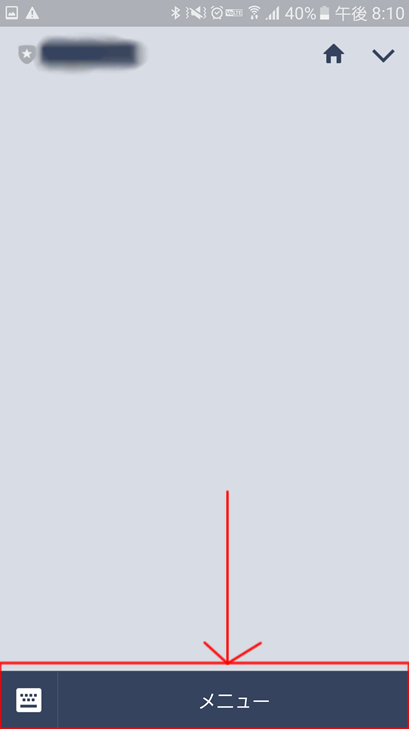
分かりますでしょうか?コメントが表示されず、メニューが表示される形です。
登録者側がコメントをするには、左下のボタンと押さないとコメントが来ないので、コメントが来る確率が下がっています。
設定方法ですが、けっこう大変なのですが、
まず最初に「LINE」(LINE@ではない)で
・右上の歯車マーク → アカウント → ログインの許可(PC版でも連動出来る様にする)
↓↓↓↓↓↓↓↓↓↓↓↓↓↓↓↓↓↓↓↓↓↓↓
・「LINE」(LINE@ではない)でメールアドレスの登録。ログインパスワードの設定。
↓↓↓↓↓↓↓↓↓↓↓↓↓↓↓↓↓↓↓↓↓↓↓
・ PCで、https://admin-official.line.me/ に移動して、
「LINE」(LINE@ではない)上記で設定したメールアドレスとパスワードを入力してログインすると、LINE@の管理画面にいけます。
↓↓↓↓↓↓↓↓↓↓↓↓↓↓↓↓↓↓↓↓↓↓↓
・ログイン後、LINE@の管理画面になっているので
「アカウントページメニュー」はPC版管理画面から表示/
◆手順
[アカウント設定]>[基本設定]>[
以下は手順の画像です。
これでコメントが最初っから表示されています!!
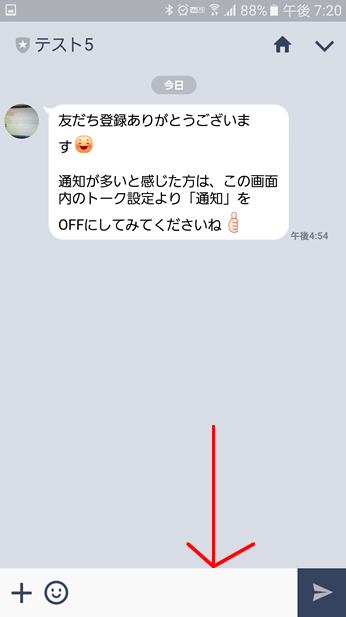
以上で、ユーザーが登録をした際に、ページ下部がメニューではなく、コメントが最初から打てるようになります!
■友達登録した際にLINE@でも通知される様にする。
こちら、設定したいのですが・・・
LINEカスタマーサポートさんからのご回答が、
「大変申し訳ございませんが、LINE@
との事でした(><)
つまり、お客さんが登録して連絡を待っているつもりの場合、こちらからアクションを起こす事が出来ず、連絡を取る手段が無い。
と言う事になります。出来る限りの対策をまとめると
・アイコンをサービスに合った形にする。背景色もキレイにする(変なアイコンだと返信率が落ちます)
・文頭に書いた、自動メッセージで返信を促す。
・LINE@で相手側が友達登録をした後に「メニュー」では無く「コメント」を表示する様にPC管理画面で設定変更する。
・LINE@で記入したタイムラインはコメントしなくても表示されたので、タイムラインで返信をうながす(月に4回投稿が可能ですが、登録者全員にタイムラインで流れるので注意が必要です)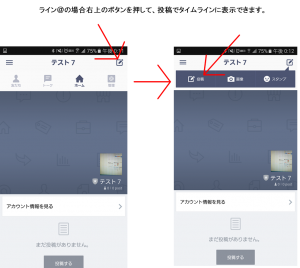
以上になります!
2016/11/1でのLINE@で返答率を高める対策まとめでしたm(_ _)m
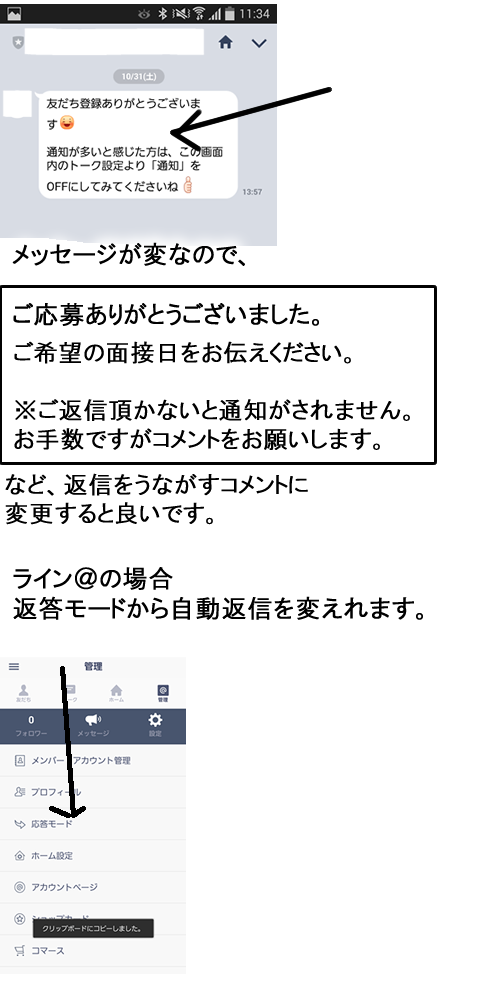
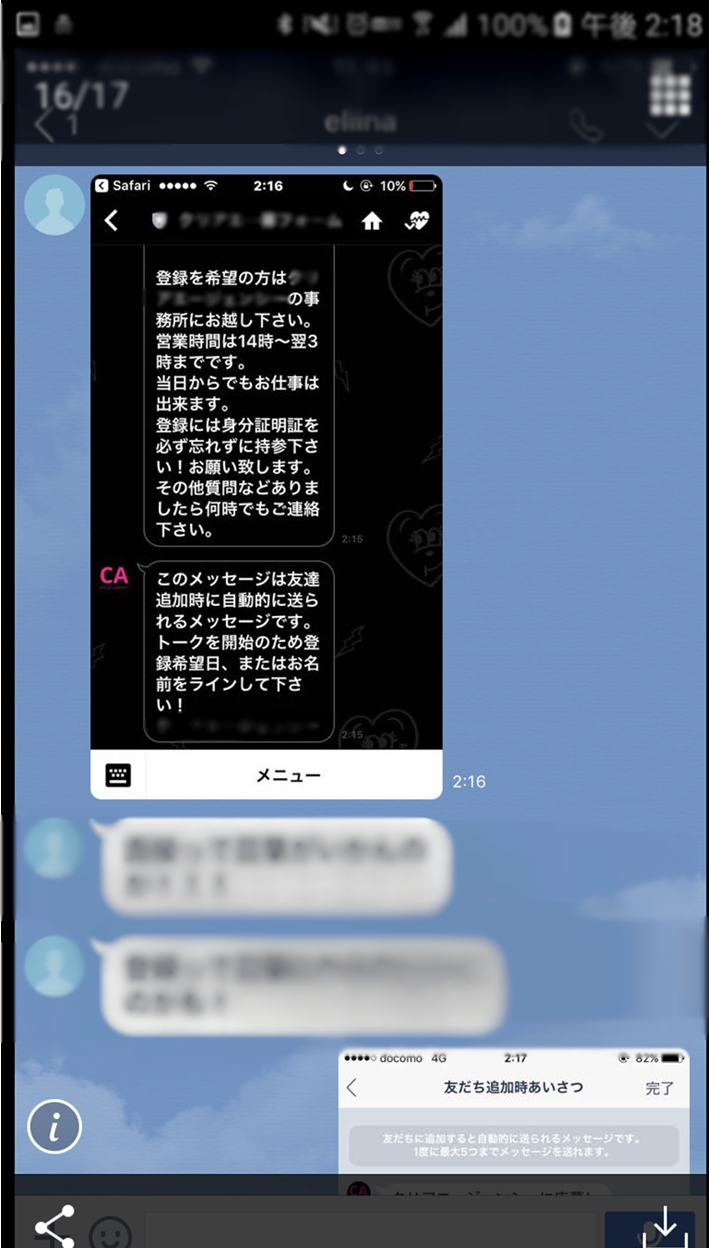
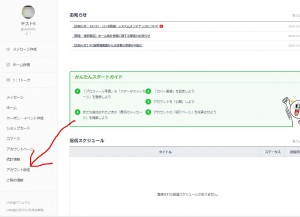
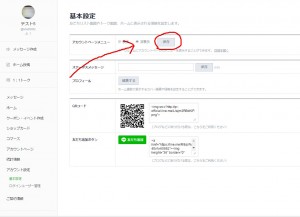
 名前:松原徹弥
名前:松原徹弥
